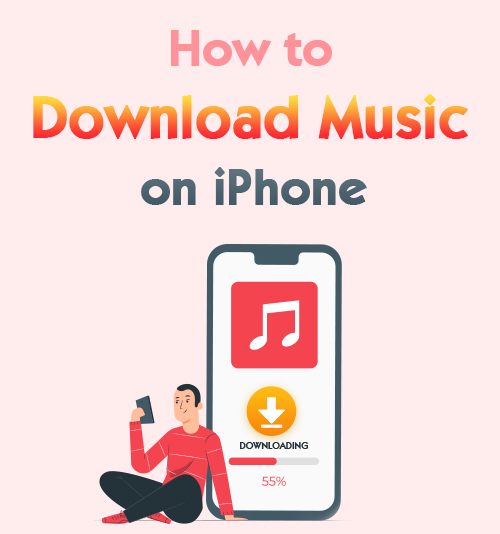
音楽は人々にとって不可欠です。 私たちが苦しんでいるとき、失われているとき、または幸せなとき、音楽はまさに最高の仲間です。 それはネガティブなムードを減らし、私たちを平和な生活に戻らせることができます。
人々は、携帯電話の音楽アプリを使用して、いつでもどこでも音楽を再生することがよくあります。 そして、これらの音楽アプリは通常、ネットワーク接続を必要とします。
それで、インターネット接続がない場合、どうしますか 音楽を聴く自由を手に入れよう?
これが上の詳細なチュートリアルです iPhoneで音楽をダウンロードする方法.
マスターしましょう! その後、あなたはすることができます オフラインで音楽を楽しむ.
目次
オンラインでiPhoneに音楽をダウンロードする方法
あなたが探している場合 iPhone用の無料オンライン音楽ダウンローダー、最高の信頼できるツールをお見逃しなく– AmoyShare無料のMP3ファインダー.
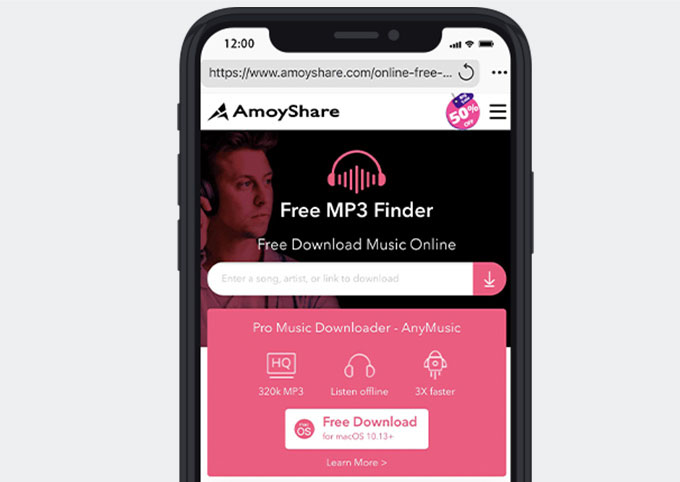
無料のMP3ファインダーは音楽をつかむことができます 無料で 使いやすいオンラインツールとして。 その上、それは シンプルな 曲のタイトルやアーティストを挿入したり、音楽リンクを貼り付けたりして、MP3曲をダウンロードします。 そして、このウェブサイトはから音楽をダウンロードすることができます 250以上のサポートされているWebサイト SoundCloud、TikTok、Facebook、Twitterなどのように。さらに、 多くのオーディオまたはビデオの品質 あなたのニーズを満たすために提供されています。
まあ、 インターネットからiPhoneに曲をダウンロードする方法? 始める前に、ファイルマネージャをインストールする必要があります– Readdleによってドキュメント、AppStoreにインストールできます。 そして、インストール後、始めましょう!
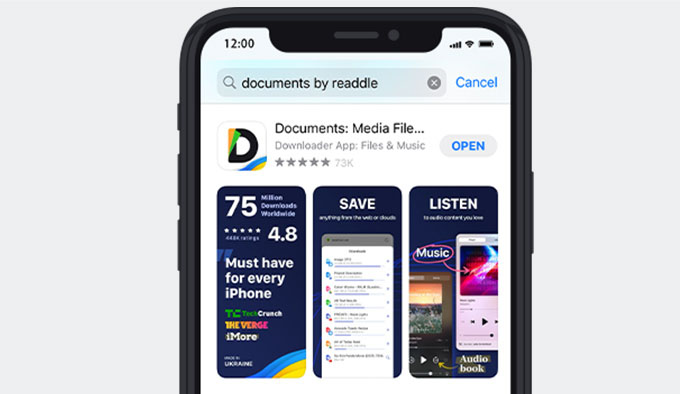
- 起動する ドキュメントを開き、組み込みのブラウザを開きます。
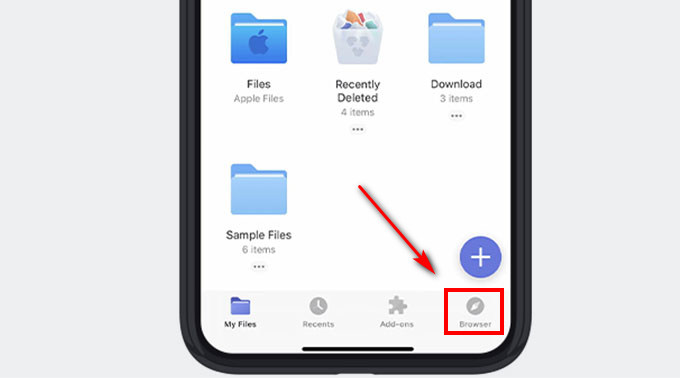
- が待 AmoyShare無料のMP3ファインダー Webサイト。 それで、 入力します 曲、アーティスト、または paste 検索ボックスの音楽リンクをクリックして、 ダウンロードアイコン.
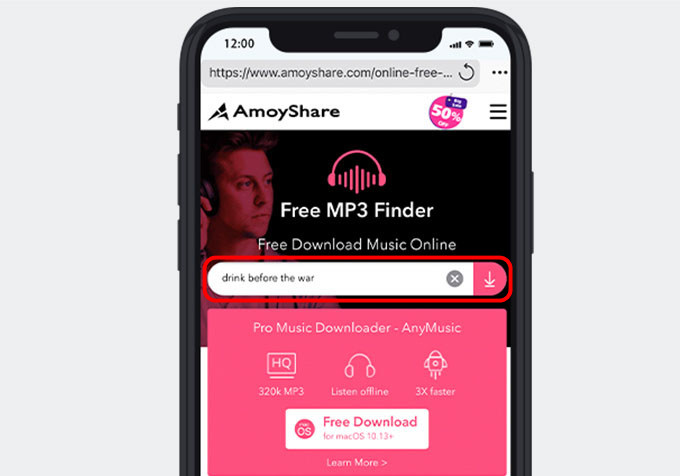
- ナビゲート 検索結果をクリックして、「ダウンロード必要な結果を選択した後、「」ボタンをクリックします。
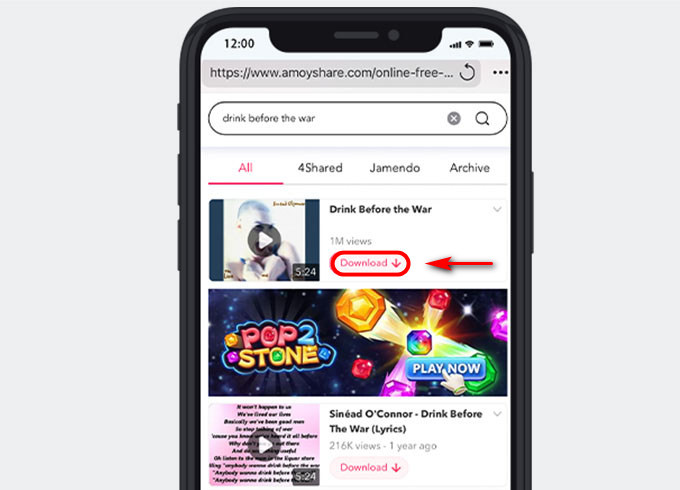
- 選択する 必要なオーディオ品質をXNUMXつ選択してから、「ダウンロード」ボタンをもう一度押します。 このオンライン音楽ダウンローダーは、mp3曲をフォルダーに自動的にキャッチします。
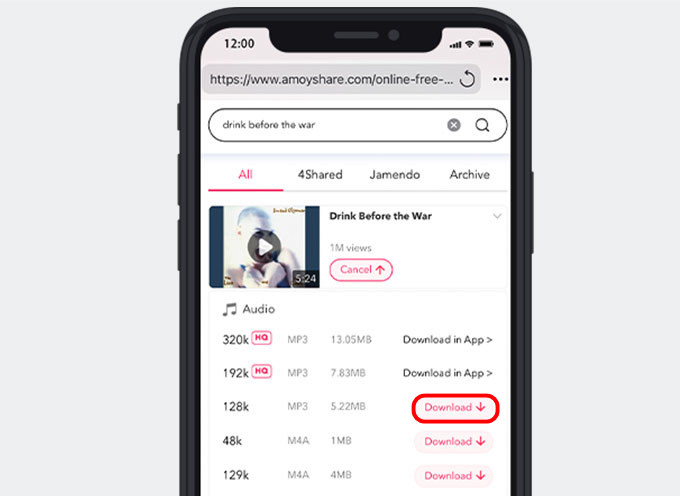
これらの手順を実行した後、iPhoneでオフラインで音楽を聴くことができます。
MacからiPhoneに音楽をダウンロードする方法
ウェブサイトに加えて、音楽をダウンロードする別の便利な方法は Macでデスクトップソフトウェアを使用する 肩のリボンは気分によって iPhoneに曲を転送する AppleMusicの助けを借りて。 なぜデスクトップソフトウェアを選ぶのですか? デスクトップソフトウェアを使用すると、音楽を保存できます HD品質 そして、 一括ダウンロード 効率を改善するため。
エニミュージック 以上から音楽をダウンロードできる信頼性の高いソフトウェアです 1,000サイト。 その上、それは可能にします 複数の音楽ダウンロード 同時に効率を上げるために。 最も重要なことは、あなたは音楽を楽しむことができます 320kbpsの品質!
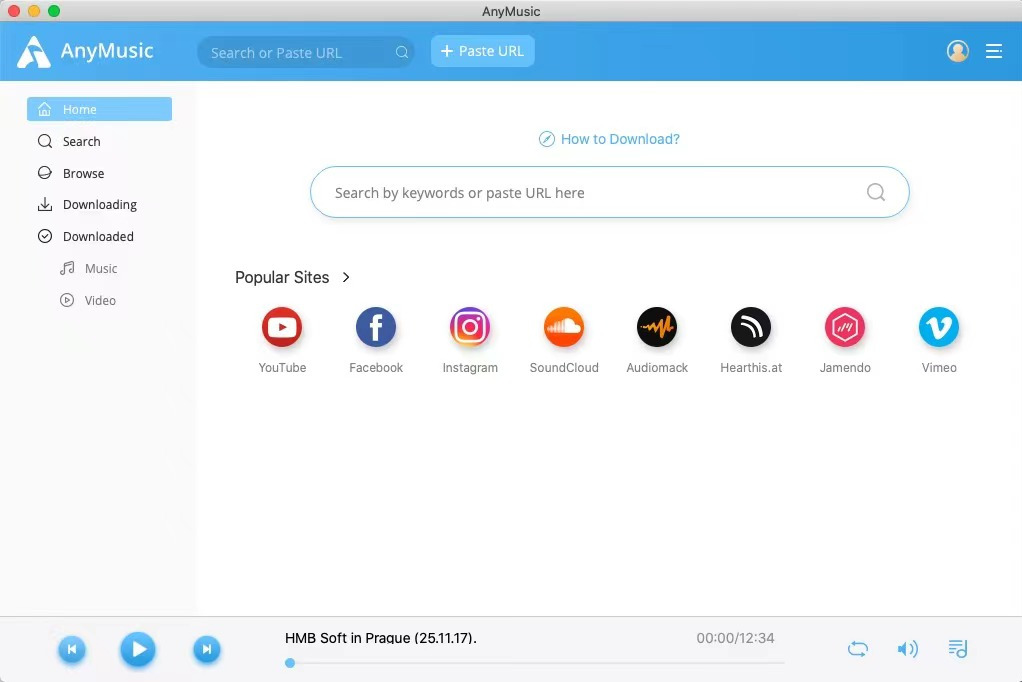
とにかく、 MacからiPhoneに音楽をダウンロードする方法? これを行う手順は次のとおりです。
エニミュージック
320kbpsで無制限の音楽ダウンロードを取得
- Windows10 / 8/7の場合
- Mac OS X14以降の場合
- Android向け
- 起動する が待 エニミュージック プログラムと音楽の検索 貼付 URLまたは 挿入する 検索バーの曲のタイトル。
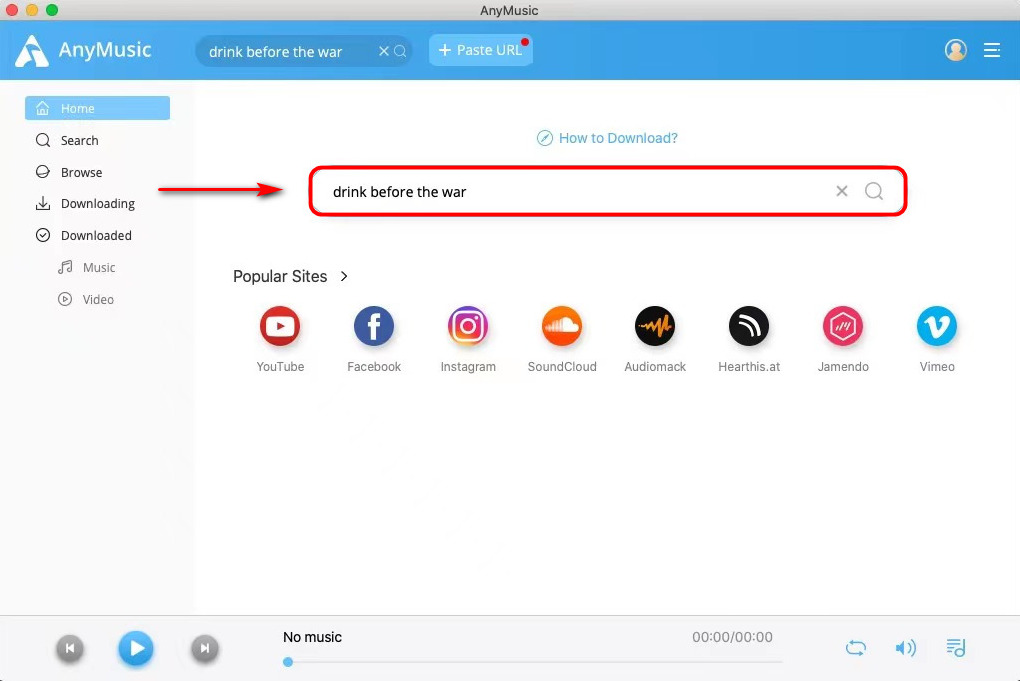
- ブラウズ ダウンロードして「ダウンロード" ボタン。 次に、品質選択ウィンドウがポップアップ表示されます。
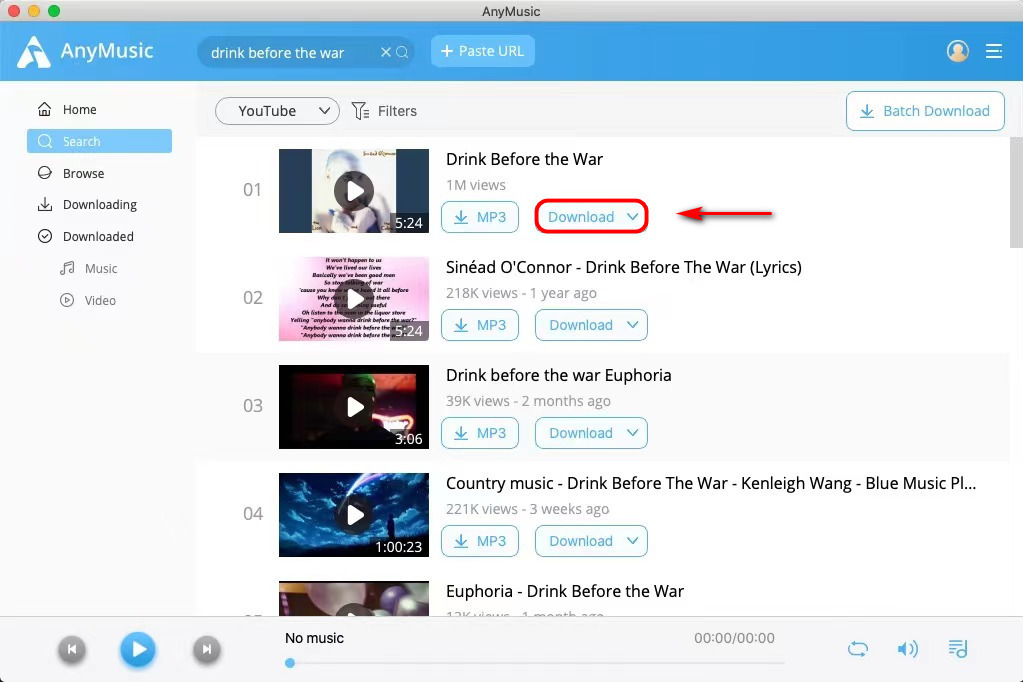
- 選択する オーディオの品質とフォーマット、そして青を打つダウンロード」ボタンをもう一度押します。 AnyMusicは、音楽をデフォルトのフォルダに自動的に保存します。
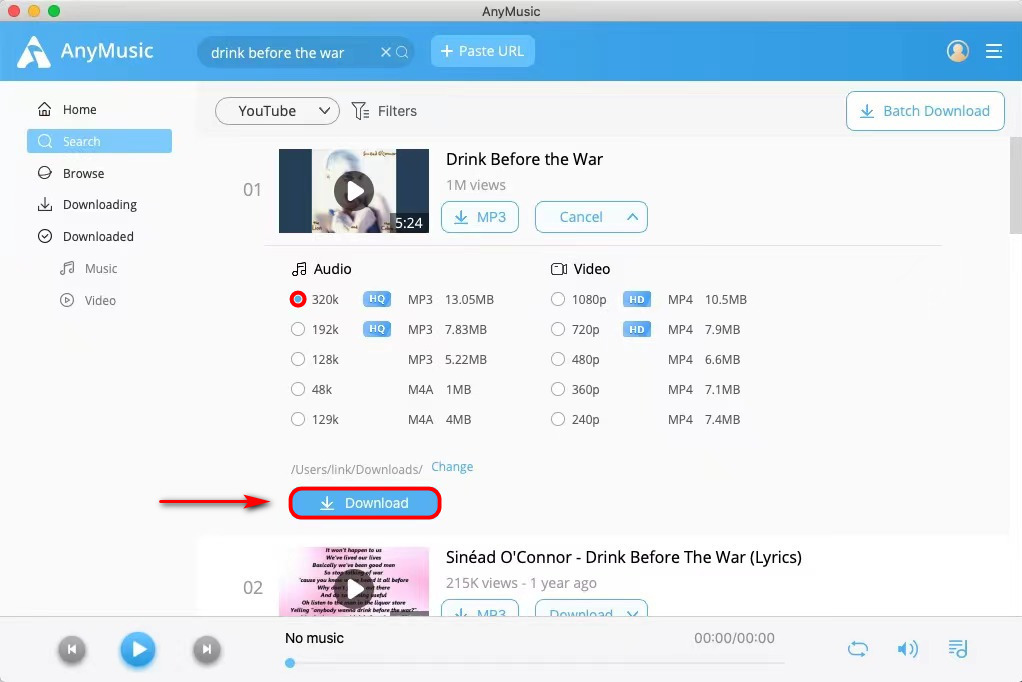
ダウンロードした音楽は現在Macに保存されています。 次に、する必要があります iPhoneに転送する 次の手順で。 - MacとiPhoneを接続するためのデータケーブル。 次に、あなたが持っていることを確認してください 同期ライブラリをオフにしました iPhoneのAppleMusic設定で。
![iPhoneの[ライブラリの同期]オプションをオフにします](https://www.amoyshare.com/uploads/2022/04/11-turn-off-the-sync-library-option-on-iphone.jpg)
- 開いた AppleMusicデスクトップアプリと かわいいです プレイリストに音楽を入れます。
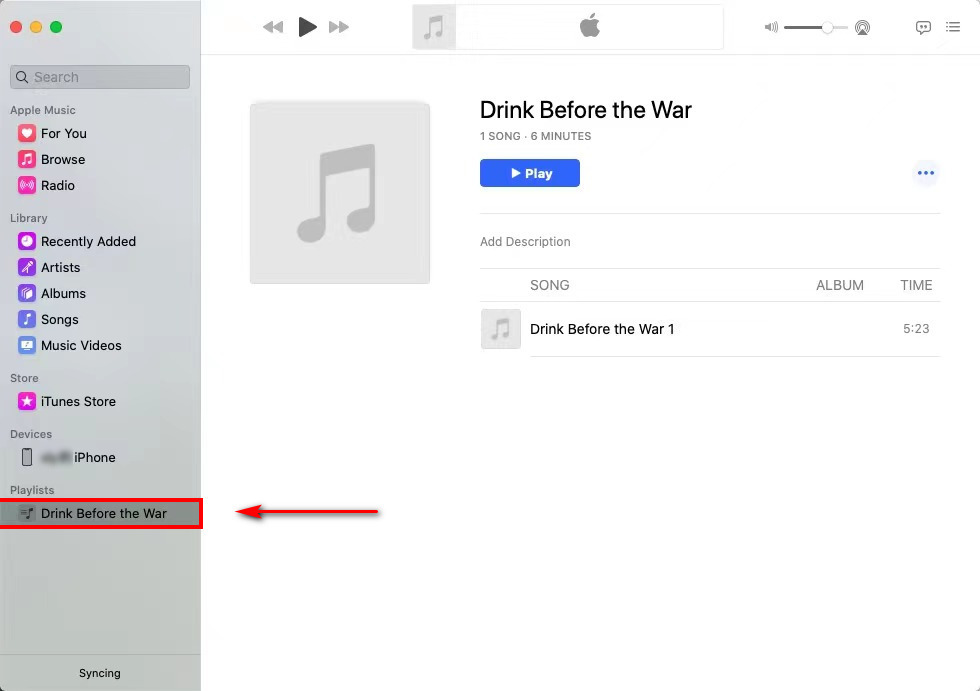
- 「Devices」セクションをクリックし、「同期設定右上隅にある「」ボタン。
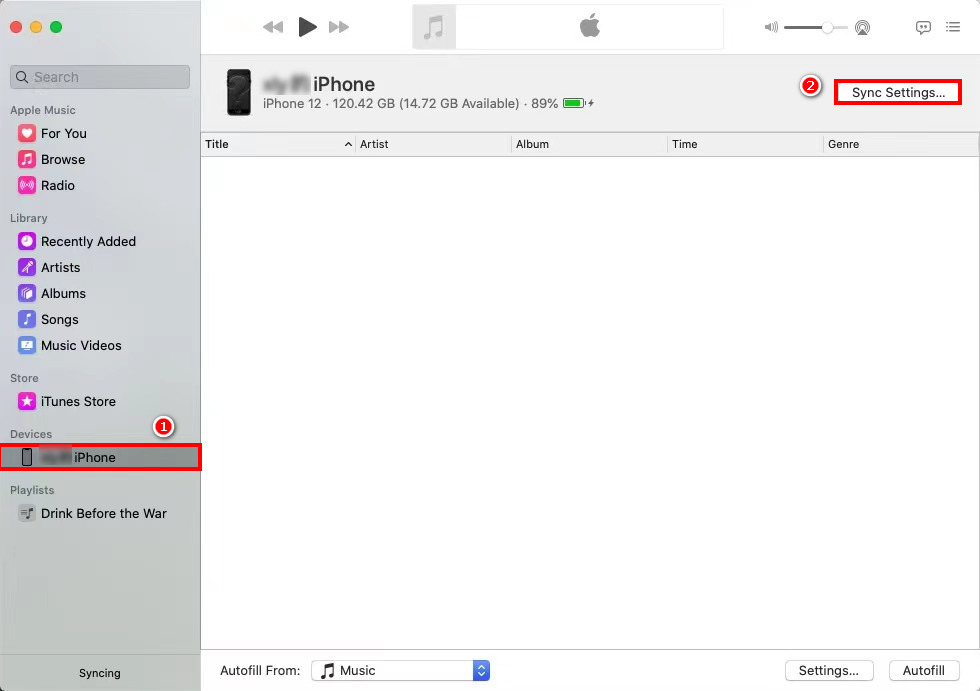
- "音楽鑑賞に」タブをクリックし、「音楽ライブラリ全体」または「選択したアーティスト、アルバム、ジャンル、プレイリスト" オプション。 次に、「お申し込み"ボタンをクリックします。
最後に、同期右下隅にある「」ボタン。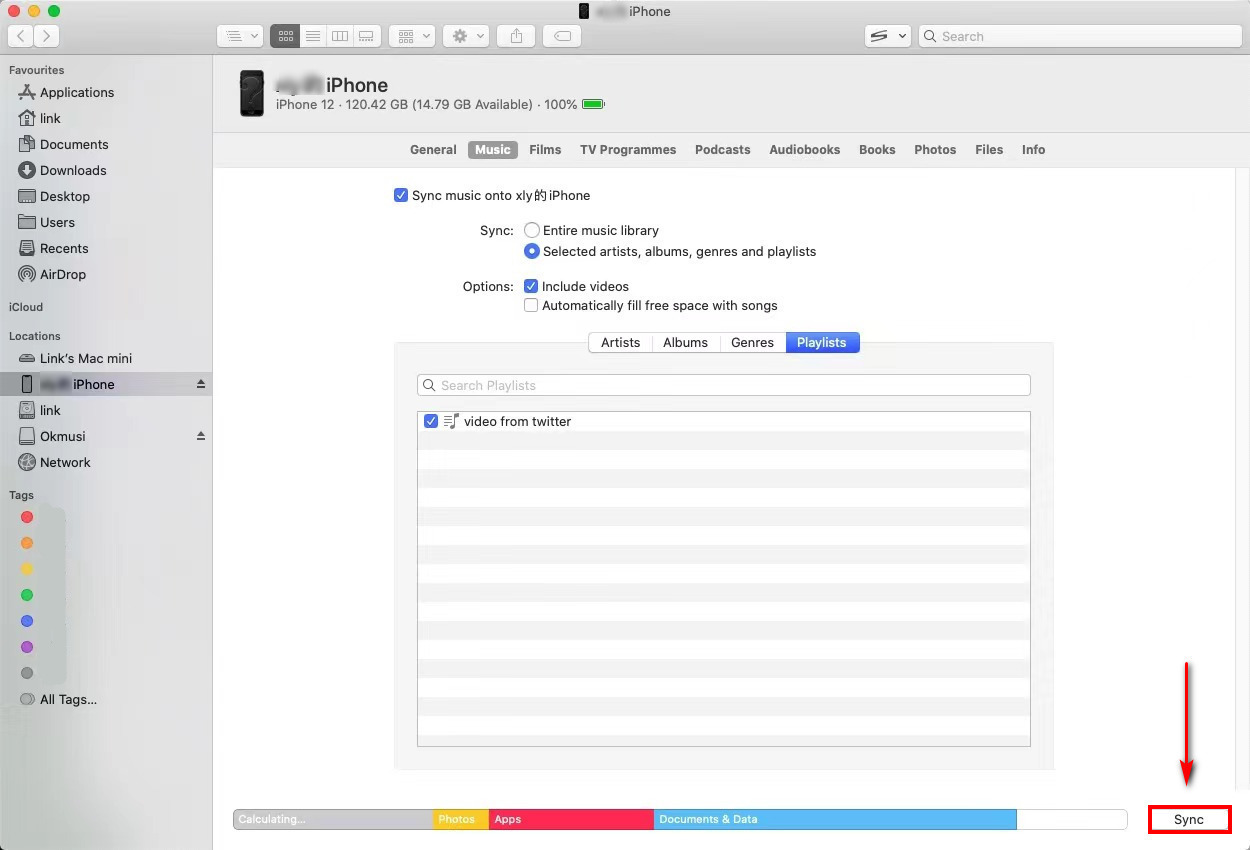
iPhoneでAppleMusicアプリをチェックすると、ダウンロードした音楽がプレイリストに保存されていることがわかります。
ボトムライン
結論として、このチュートリアルは、iPhoneに音楽をダウンロードする方法に関する2つの最良の方法を提供しました。
AmoyShare無料のMP3ファインダー、音楽愛好家のための見逃せないサイトは、無料で音楽をダウンロードすることを可能にします。 その上、それは非常に簡単に使用できます。
HD品質の曲を取得したい場合は、 エニミュージック Macでは最良の選択です。 Macから320kbpsの音楽をダウンロードして、iPhoneに簡単に転送できます。
是非、iPhoneに曲をダウンロードする方法をXNUMXつ選択してください。 がっかりすることはありません。
よくあるご質問
iPhoneに無料で音楽をダウンロードしてオフラインで聴く方法は?
信頼できるオンラインダウンローダーとして、 AmoyShare無料のMP3ファインダー iPhoneに無料で音楽をダウンロードする機能を提供します。まず、ウェブサイトにアクセスして、曲のキーワードを挿入します。次に、[ダウンロード]ボタンを押して、XNUMXつのオーディオ品質を選択します。最後に、もう一度[ダウンロード]ボタンを押すと、オフラインで音楽を聴くことができます。
iTunesなしでiPhoneに音楽をダウンロードするにはどうすればよいですか?
残念ながら、音楽をダウンロードするためにiTunesにアクセスすることはできません。 したがって、無料のオンライン音楽ダウンローダーをXNUMXつ選択することが、曲を入手するための最良の方法です。 AmoyShare無料のMP3ファインダー 数回クリックするだけで無料で音楽をキャッチできます。 さらに、250以上のサイトからの音楽ダウンロードをすばやく簡単にサポートします。